'>

Se tuo Tastiera ergonomica Microsoft Sculpt non funziona o non si connette, è ora di aggiornare il driver. Qui in questo articolo, ti mostreremo come aggiornare passo dopo passo il driver della tastiera ergonomica Microsoft Sculpt. Puoi scegliere tre modi sicuri e affidabili. Ti preghiamo di dedicarci qualche minuto e scegliere quello che preferisci.
1. Aggiorna il driver della tastiera ergonomica Microsoft Sculpt tramite Gestione periferiche
2. Scaricare il driver della tastiera ergonomica Microsoft Sculpt dal sito Web Microsoft
3. Aggiorna automaticamente il driver della tastiera ergonomica Microsoft Sculpt tramite Driver Easy (consigliato)
Metodo 1. Aggiorna il driver della tastiera ergonomica Microsoft Sculpt tramite Gestione periferiche
1)
stampa finestre tasto + R insieme per aprire la casella Esegui.
Quindi digita devmgmt.msc nella casella e premi accedere aprire Gestore dispositivi .
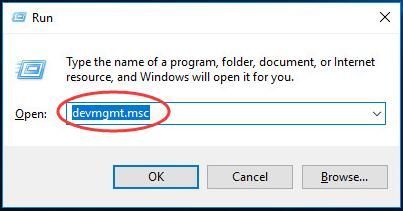
2)
Trova e fai clic con il pulsante destro del mouse sul tuo file Tastiera ergonomica Micro Sculpt dispositivo nella finestra di dialogo Bluetooth.
Quindi fare clic su Aggiorna il software del driver .
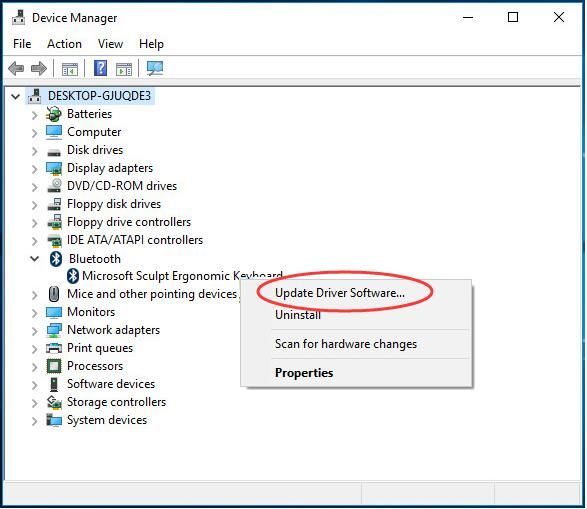
3)
Clic Cerca automaticamente il software del driver aggiornato .

4)
Ora Windows inizierà a rilevare l'aggiornamento per il tuo driver.
Segui le istruzioni sullo schermo per installare l'aggiornamento.
Se ricevi questo messaggio: il miglior software del driver per il tuo dispositivo è già installato, dovresti provare nell'altro modo di seguito poiché per alcuni motivi, a volte Microsoft potrebbe non rilevare l'aggiornamento.
Metodo 2. Scarica il driver della tastiera ergonomica Microsoft Sculpt dal sito Web Microsoft
1)
Vai a Sito Web di Microsoft Sculpt Ergonomic Desktop .
2)
Clic Download .

3)
Scegli il tuo sistema operativo.
Quindi fare clic su Centro Mouse e Tastiera per scaricare il driver.

4)
Al termine, fai doppio clic sul file .exe scaricato e segui le istruzioni sullo schermo per installare il driver.
Riavvia il computer per rendere effettivo il nuovo driver.
Se sei infastidito dai molti clic nel metodo 2 o vuoi risparmiare molto più tempo, il metodo 3 è proprio qui per te.
Metodo 3. Aggiorna automaticamente il driver della tastiera ergonomica Microsoft Sculpt tramite Driver Easy (consigliato)
Per vari problemi di driver, puoi usare Dott iver Facile .Suouno strumento di guida sicuro al 100% ed estremamente utile. Puoi aggiornare automaticamente tutti i driver mancanti e obsoleti con basta un clic con Driver Easy Versione Pro . Viene fornito con un sistema senza domande 30-giorni rimborso garantito e supporto tecnico professionale 24 ore su 24, 7 giorni su 7. Oppure puoi provarlo Versione gratuita e aggiorna i tuoi driver uno per uno.
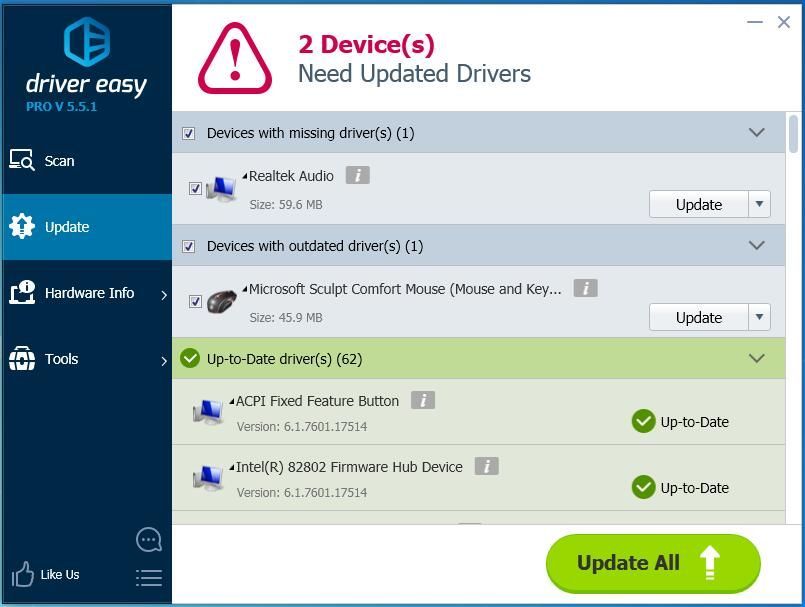
Per qualsiasi domanda non esitare a lasciare il tuo commento qui sotto, grazie.
![Come risolvere il problema con il tasto Invio che non funziona [4 soluzioni rapide]](https://letmeknow.ch/img/knowledge/28/how-fix-enter-key-not-working.png)




![[RISOLTO] CPU alta dell'host dell'infrastruttura della shell su Windows 10/11](https://letmeknow.ch/img/knowledge-base/6D/solved-shell-infrastructure-host-high-cpu-on-windows-10/11-1.jpg)
